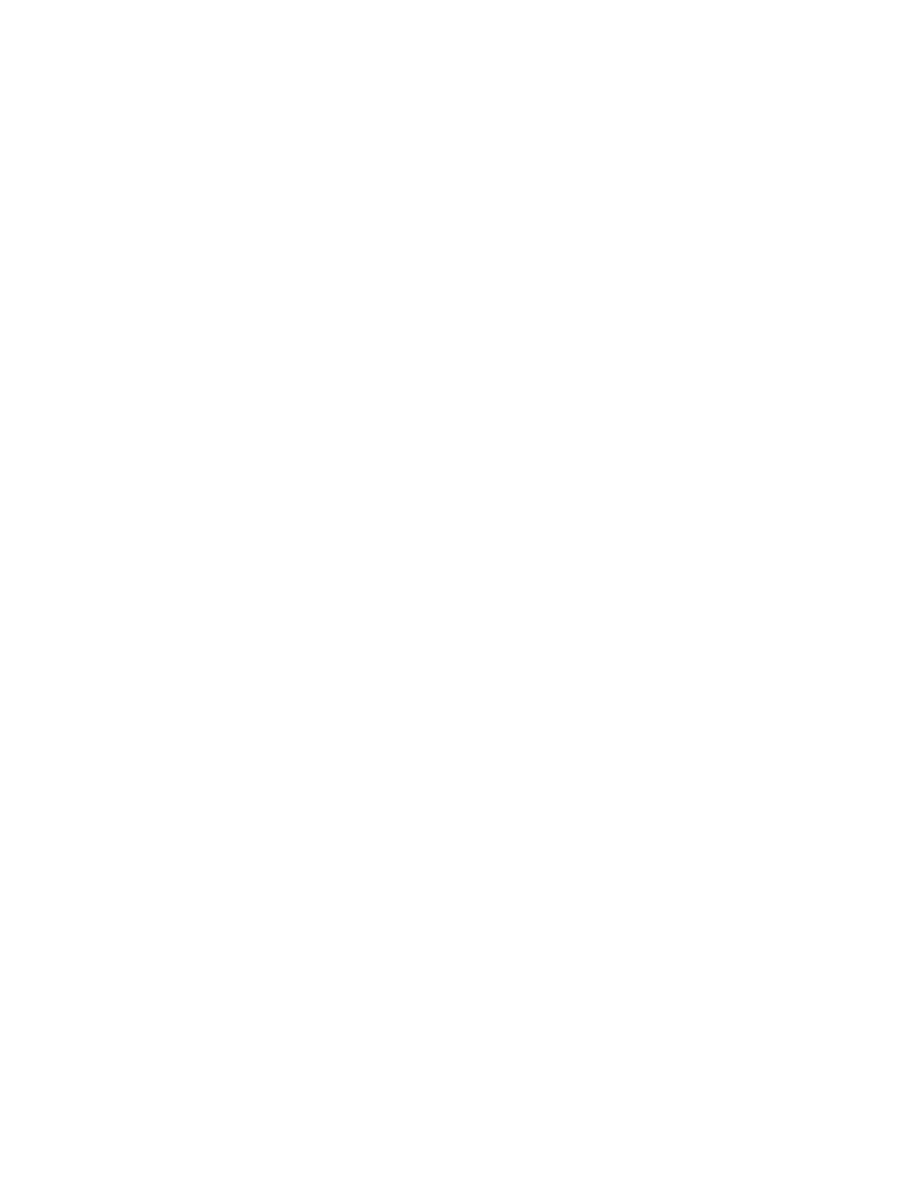
용지를
올
바르게
넣
었
는지
확인합니다
.
"
용지함에
용지
넣기
"
를
참조하
십
시오
.
•
사용하는
용지
종류를
프린터에서
사용할
수
있는지
확인합니다
.
인쇄
용지
사용에
관
한
추가
정보는
"
인쇄
용지
선택
"
을
참조하
십
시오
.
•
용지
너비
조정대가
용지를
너무
세게
조이지
않는지
확인합니다
.
•
용지
다
발
이
용지
너비
조정대의
높
이를
초과하지
않는지
확인합니다
.
•
용지가
휘
어지지
않
았
는지
확인합니다
.
휘
어
있는
방향과
반
대
방향으로
용지를
구부
려
펴십
시오
.
용지가
습한
환
경에
노
출되
었
을
때
휘
어
질
수도
있습니다
.
용지를
건
냉
한
장소에
보관하
십
시오
.
위의
해결책
중
어
느
것
으로도
해결
되
지
않을
경우
진단
페이지를
인쇄합니다
(
"
진단
페이지
인쇄
"
참조
).
용지
출력
문제
페이지가
출력함
밖
으로
떨
어짐
출력함
확장부분이
완
전히
확장되
었
는지
확인하
십
시오
.
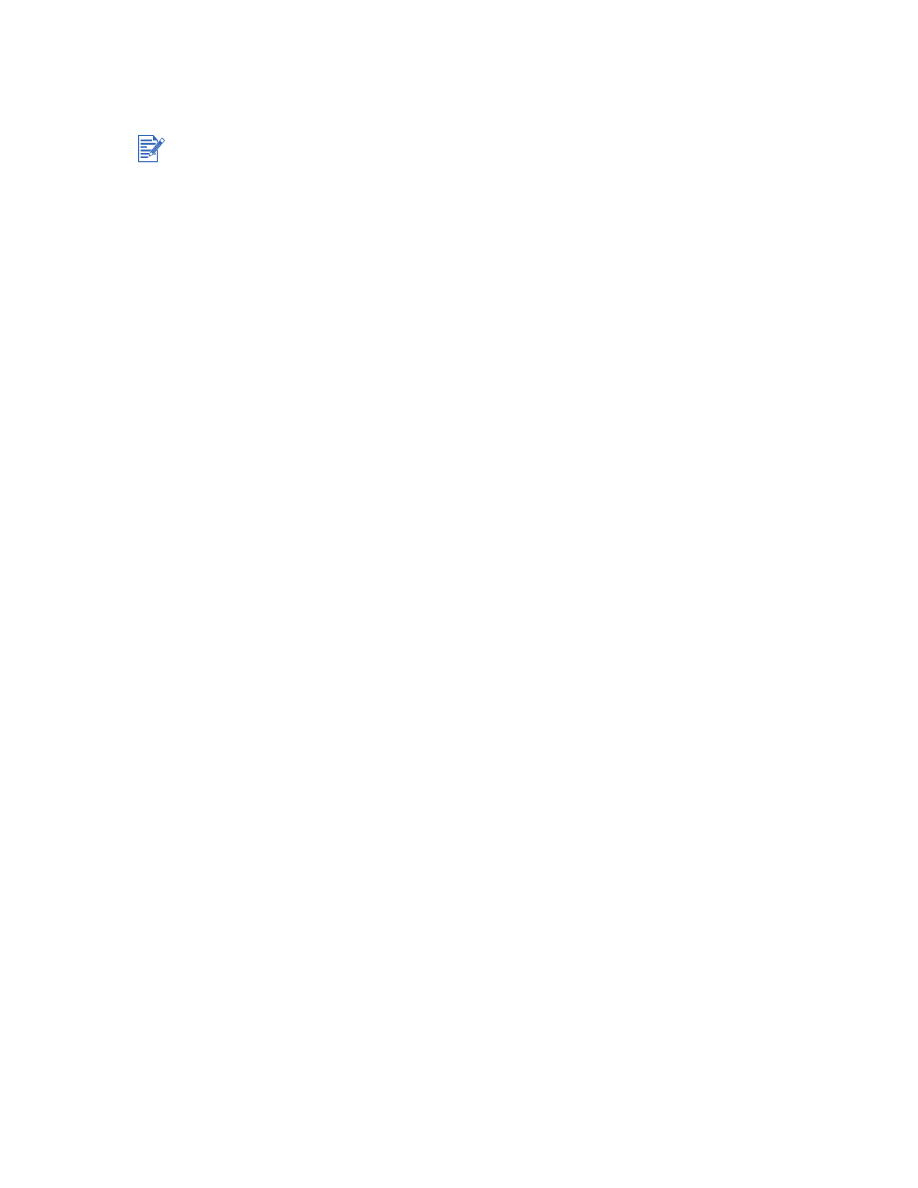
KOWW
6-27
자동
양면
인쇄장치
문제
해결
자동
양면
인쇄장치
내에서
용지
걸림
발
생
지침을
보
려
면
"
용지
걸림
제거
"
를
참조하
십
시오
.
양면
인쇄
옵션을
선택할
수
없는
경우
•
자동
양면
인쇄장치가
프린터에
연결되
었
는지
확인합니다
.
•
프린터
드라이버에서
자동
양면
인쇄장치
사용을
선택
했
는지
확인합니다
.
"
자동
양
면
인쇄
"
를
참조하
십
시오
.
•
프린터
드라이버에서
선택된
용지
종류
및
크기가
자동
양면
인쇄장치에
의해
지원되는
지
확인합니다
.
"
지원되는
용지
사양
이해
"
를
참조하
십
시오
.
양면
인쇄
옵션을
선택했을
때
페이지의
한
면에만
인쇄
되
는
경우
•
사용
중인
프린터
드라이버와
응
용
프로그램에서
올
바른
인쇄
옵션
을
선택
했
는지
확인
합니다
.
"
자동
양면
인쇄
"
를
참조하
십
시오
.
•
인화지가
휘
어지지
않
았
는지
확인합니다
.
인쇄하기
전에
인화지는
평평
한
상태여
야
합
니다
.
"
디지털
사진
인쇄
"
아래
지침을
참조하
십
시오
.
•
프린터
드라이버에서
선택된
용지
종류
및
크기가
자동
양면
인쇄장치에
의해
지원되는
지
확인합니다
.
"
지원되는
용지
사양
이해
"
를
참조하
십
시오
.
바인
딩
여백의
위치가
틀
리는
경우
1
프린터
드라이버를
엽
니다
(
"
문서
인쇄
"
참조
).
2
다음
중
하나를
수행합니다
.
•
Windows
의
경우
:
완료
탭을
선택합니다
.
•
Mac OS 9.1.x
및
9.2.x:
Layout
패
널
을
엽
니다
.
•
Mac OS X (10.1
이상
):
Two Sided Printing
Panel
을
엽
니다
.
3
다음
중
하나를
수행합니다
.
•
Windows:
상단
바인
딩
(
달
력
바인
딩
)
의
경우
페이지
위로
넘기기
를
선택합니다
.
측
면
바인
딩
(
책자
바인
딩
)
의
경우
소책자
레이아웃
드
롭
다운
목록
에서
소책자
레
이아
웃
을
선택합니다
.
•
Macintosh
의
경우
:
해
당
아이
콘
을
눌
러
원하는
바인
딩
방향을
선택합니다
.
자세한
내용은
"
양면
인쇄
(duplex)
"
를
참조하
십
시오
.
양면
인쇄
옵션
선택
시
용지
크기가
바
뀜
용지
크기를
자동
양면